iPhone或iPad:屏幕看起来太大或缩放过多

解决苹果iPhone或iPad屏幕看起来放大且使用困难的问题,因为iPhone卡在缩放问题上。
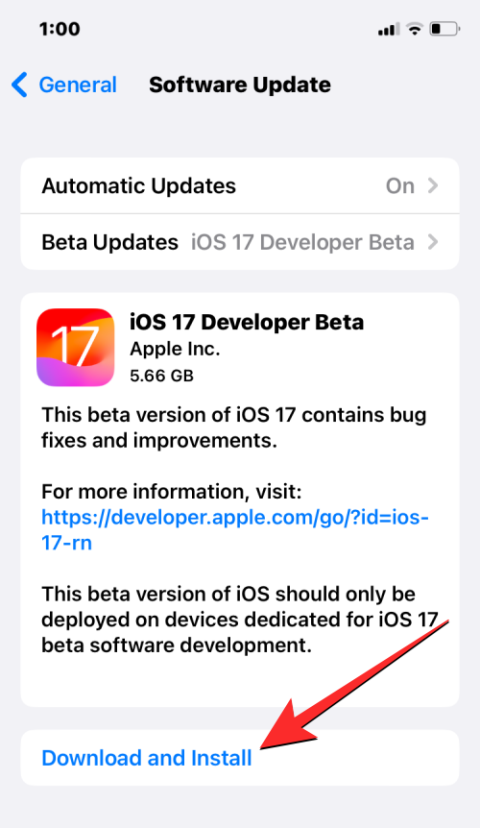
要知道什麼
iOS 17 相機應用程序上的級別指示器是什麼?
iPhone 上的原生相機應用程序一直擅長拍照,但蘋果添加了一個小實用程序,可以更輕鬆地拍攝完美照片。在 iOS 17 中,您應該能夠使用新的水平指示器,幫助您在橫向和縱向拍攝時以正確的對齊方式捕捉拍攝對象。
儘管相機應用程序之前為自上而下的拍攝或上方物體提供了水平指示器,但它是網格覆蓋的一部分,迫使您使用相機網格來訪問水平指示器。在 iOS 17 上,您可以使用水平指示器,而無需在相機應用程序上啟用網格,並且此新指示器還會顯示您是否將手機與地面平行。
當您啟用 iOS 相機的水平指示器時,您會看到三個水平條,其中中間的一個隨著您更改 iPhone 的相機角度而向左或向右傾斜。為了實現完美的拍攝,您的目標是使這三個條顯示在一條直線上,此時您應該看到一個粗體的黃色電平指示器。當您使用水平指示器完美對準鏡頭時,您還會感覺到 iPhone 發出微弱的振動,讓您知道您擊中了正確的位置。
如何在 iOS 17 的相機內添加水平指示器
在啟用相機應用程序的電平指示器之前,您需要通過轉到“設置” > “通用” > “軟件更新”確保您已將設備更新到 iOS 17 。
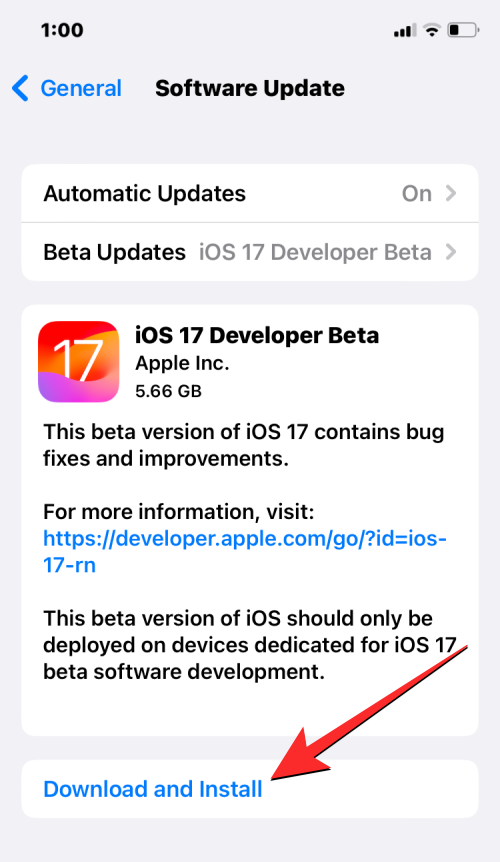
注意:在撰寫本文時,iOS 17 僅作為開發者預覽版提供,因此我們建議您等待測試版或公開版本,以避免遇到軟件問題或錯誤。
要打開相機上的水平指示器,請打開iPhone 上的 “設置”應用。
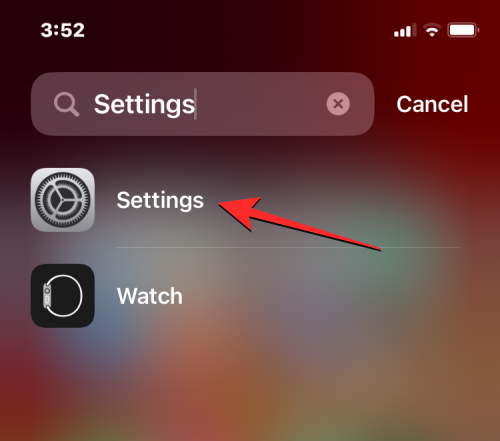
在“設置”內,向下滾動並選擇“相機”。
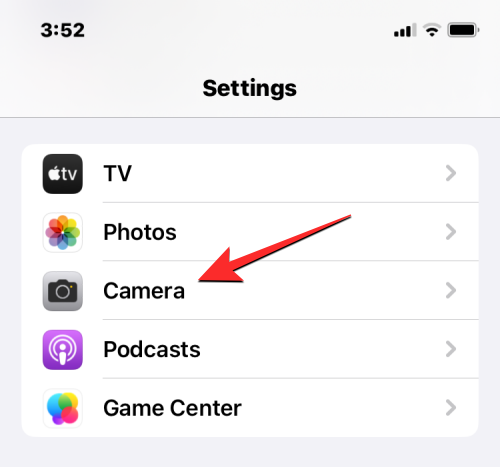
在“相機”屏幕中,向下滾動到“構圖”部分,然後打開“級別”開關。
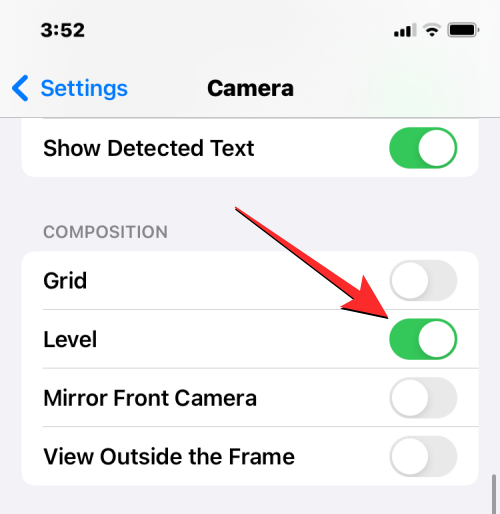
這將啟用 iPhone 上相機應用程序的水平指示器。
如何使用相機上的水平指示器
打開 iPhone 上的水平指示器後,您就可以立即在相機應用程序中使用它。要查看水平指示器,請打開相機應用程序。
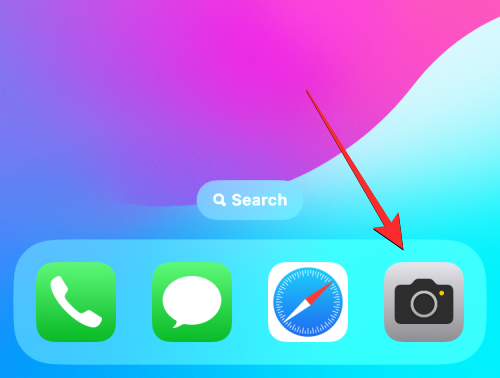
當應用程序打開時,您應該在屏幕上看到取景器。現在,指向您想要以垂直或橫向模式捕捉的主題。當您的 iPhone 檢測到設備向一側或另一側傾斜時,您應該在取景器中心看到三條細白線。左右兩條白線是參考水平,它們將與手機底部平行對齊。中間的白線是水平指示器,顯示相機向哪一側傾斜。
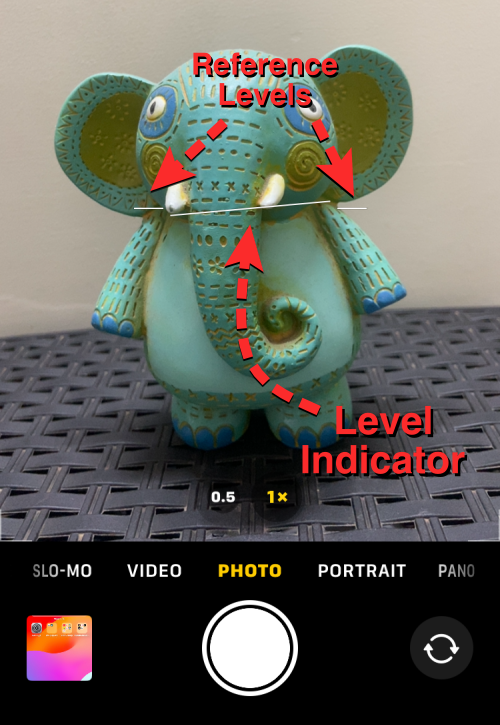
正如您在此屏幕截圖中所看到的,中間的白線表示您的手機稍微向右軸傾斜。為了在這種情況下完美對齊您的鏡頭,您需要向左傾斜手機。
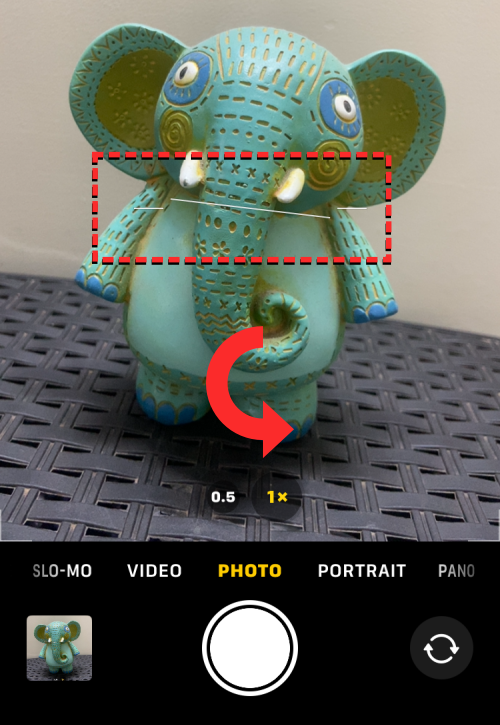
當您執行此操作時,所有三條白線將相交以創建一條黃線,如下所示。此時,您還會感覺到 iPhone 發出微弱的振動,以確認您已完美對齊鏡頭。
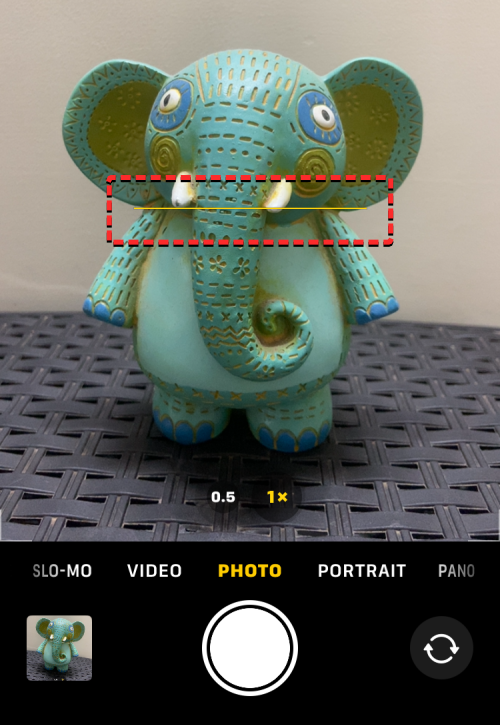
水平指示器也適用於風景照片。這是使用它拍攝橫向模式照片時的樣子。
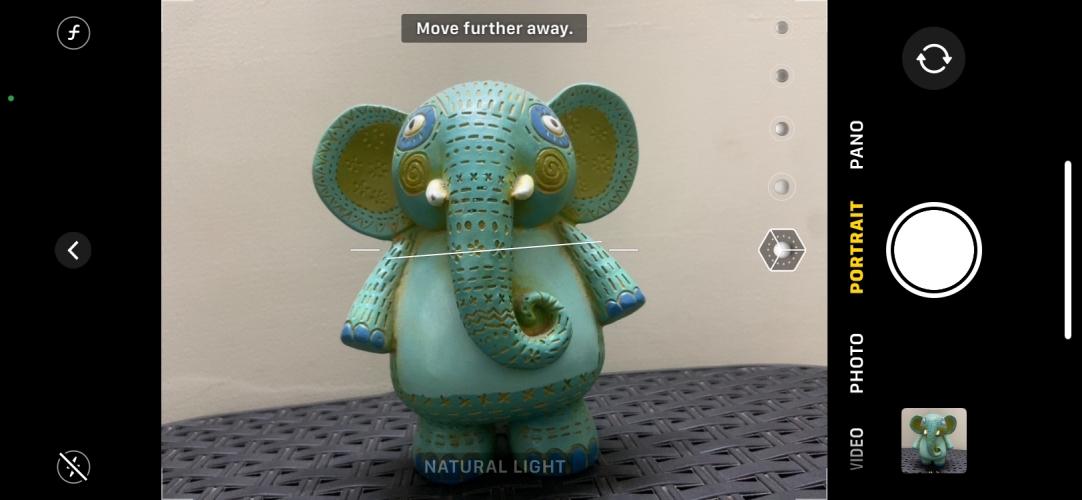
同樣,您將能夠在 iPhone 上的大多數相機模式中使用水平指示器,包括照片、視頻、肖像、慢動作和延時拍攝。但是,您無法在全景模式下使用它。
這就是您在 iOS 17 上的相機應用程序中添加和使用水平指示器所需了解的全部內容。
解决苹果iPhone或iPad屏幕看起来放大且使用困难的问题,因为iPhone卡在缩放问题上。
学习如何通过本教程访问Apple iPad上的SIM卡。
在此帖子中,我们讨论如何解决Apple iPhone中地图导航和GPS功能无法正常工作的常见问题。
iOS 16 照片摳圖不起作用?了解如何透過 8 種方法修復這個問題,從確保設備和文件格式兼容性開始。
厭倦了拍照時的快門噪音?您可以使用以下 6 種簡單方法來關閉 iPhone 上的相機聲音。
了解如何將“照片”同步到iPhone的最新方法,確保您的照片安全有序。
使用 iPhone 上的 NFC 標籤以無線方式輕鬆傳輸數據。了解如何使用 NFC 標籤讀取器和 NFC 標籤寫入器。
離開家庭共享並獨自一人。了解如何在 iPhone、iPad 和 Mac 上的「家人共享」中離開或刪除某人。
解決使用 Microsoft Authenticator 應用程式時遇到的問題,包括生成雙因素身份驗證代碼的故障,提供有效的解決方案。
了解您的 iPhone 如何收集分析資料,以及如何停用這些功能以保護您的隱私。






